
|
Den Unterzeichner-Status mit Therefore™ E-Signatur verwenden |
Scroll |
Sofern der Anbieter dies unterstützt, können Benutzer von Therefore™ E-Signatur den Unterzeichner-Status konfigurieren. Dies ist nützlich, um den Status von Dokumenten zu verfolgen, die zur Signatur gesendet wurden und z. B. um einen eventuellen Ablehnungsgrund zu speichern.
1.Fügen Sie in der Kategorie, die für den Therefore™ E-Signatur-Workflow konfiguriert wurde, ein Tabellenindexfeld ein. In diesem Beispiel hat das Tabellenindexfeld die Bezeichnung "Unterzeichner". Sie müssen Felder für Vollständiger Name, E-Mail, Status und Anmerkung konfigurieren (sofern der Anbieter diese Option unterstützt).
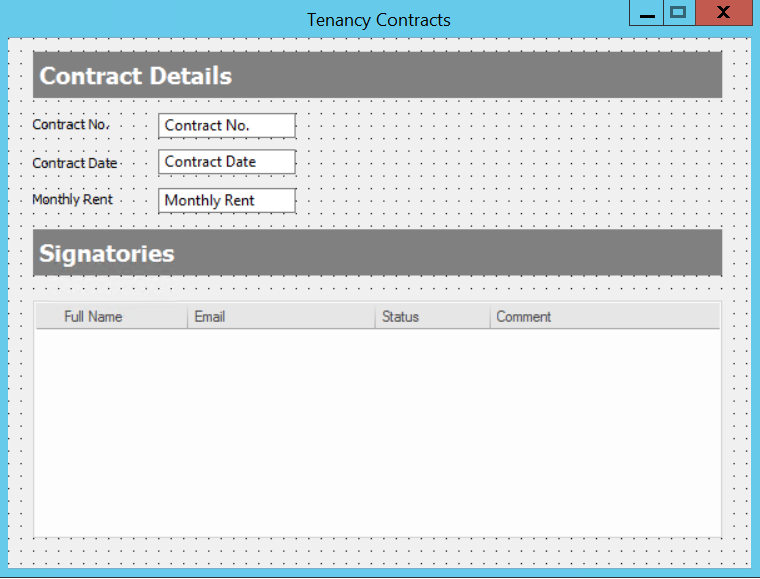
2.Konfigurieren Sie den entsprechenden Workflow. Fügen Sie die Workflow-Aktivität Zur Signatur senden hinzu und doppelklicken Sie darauf, um das Dialogfeld Zur Signatur senden zu öffnen. Klicken Sie auf "Bearbeiten", um das Dialogfeld Signatur konfigurieren zu öffnen. Fügen Sie Makros für den vollständigen Namen und die E-Mail-Adresse des Unterzeichnenden hinzu.
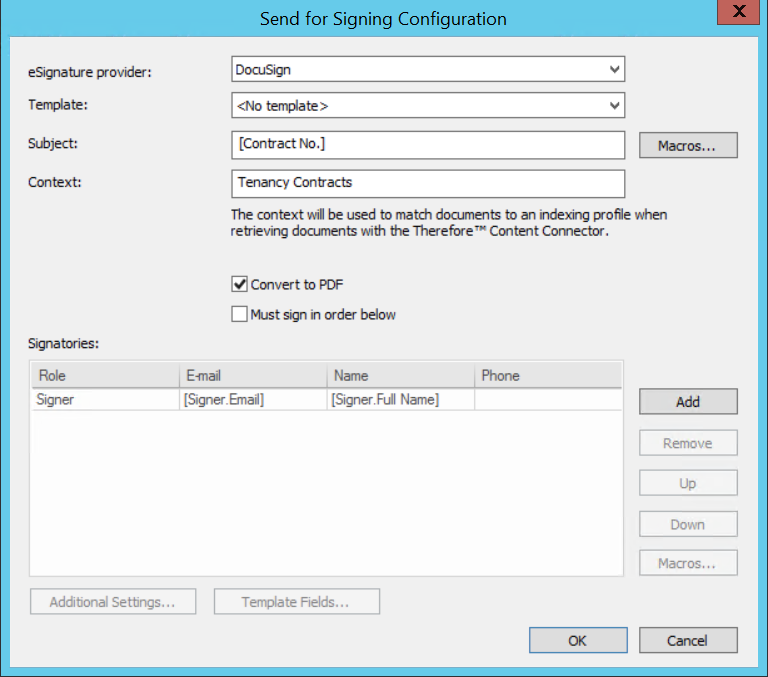
3.Fügen Sie ein Indexierungsprofil hinzu und ordnen Sie die betreffenden Felder zu. Geben Sie unter Skript das folgende Skript ein.
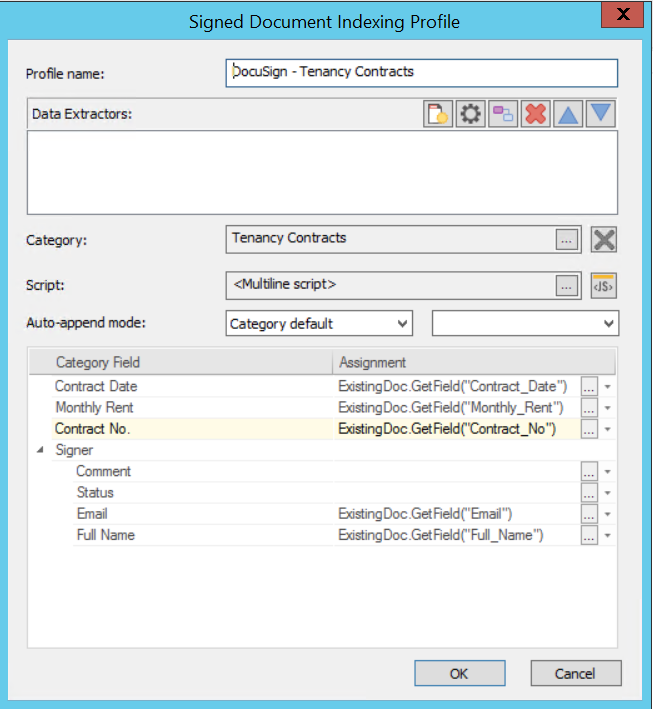
4.Wechseln Sie in den Therefore™ Content Connector und erstellen Sie ein Profil unter dem Knoten Signaturüberwachung.
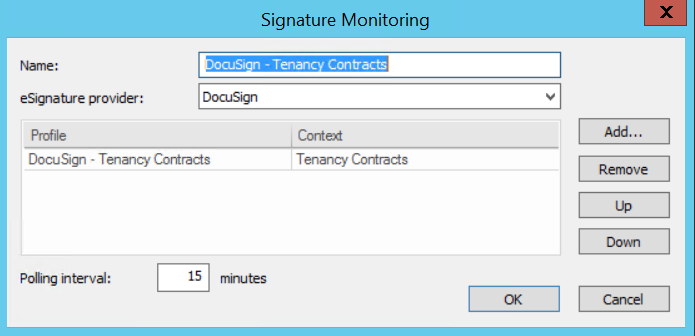
5.Klicken Sie auf OK, um die Konfiguration zu speichern.
